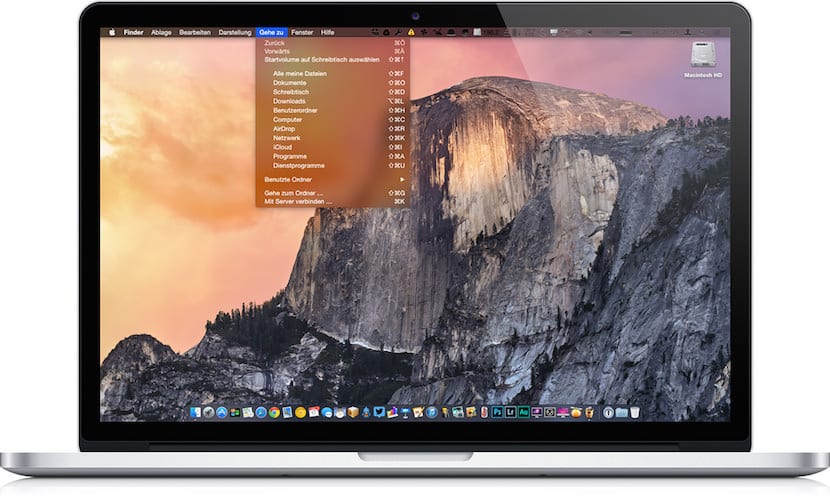
Een van de nieuwigheden die werd toegevoegd aan de komst van OS X Yosemite, was het gebruik van verschillende weergavemodi van het systeem. Die van Cupertino omvatten voor het eerst een donkere modus die de weergave van het systeem bij weinig omgevingslicht verbeterde. Elke keer dat we echter een wijziging in de weergavemodus willen aanbrengen, moeten we hiervoor Systeemvoorkeuren invoeren.
In zijn tijd, bijna een jaar geleden, legde onze collega Jordi ons uit hoe je tussen weergavemodi kunt schakelen met behulp van de systeemklok, maar vandaag laten we je zien hoe je een sneltoets kunt maken zodat je verander modus zo snel als de druk op die snelkoppeling kan zijn.
Wanneer je een ca doet, zet bio in weergavemodus zowel de menubalken als het Finder-dock donker. Als u wilt zien hoe de donkere modus is voordat u de sneltoets maakt waar we het over hebben, kunt u deze activeren in Launchpad> Systeemvoorkeuren> Algemeen en om het donkere modusvak aan het begin van het venster te activeren.
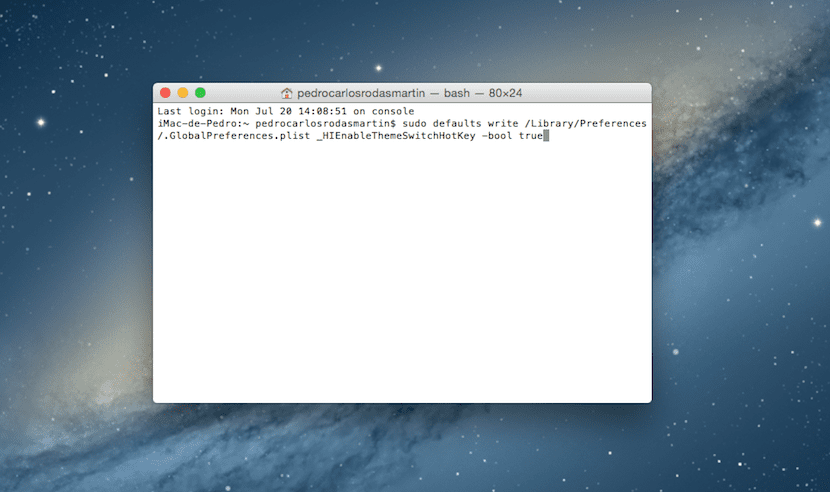
Als u, nadat u heeft gezien hoe de donkere modus is, wilt kunnen schakelen tussen de normale en donkere modus met een sneltoets, moet u deze stappen volgen:
- Open Terminal via Launchpad> Overige> Terminal of via de Spotlight in de Finder-handbalk.
- Nu moet u de volgende opdracht in het Terminal-venster kopiëren en plakken. Aangezien de opdracht begint met "sudo", moet u uw beheerderswachtwoord invoeren om de wijzigingen door te voeren.
sudo standaardinstellingen write /Library/Preferences/.GlobalPreferences.plist _HIEnableThemeSwitchHotKey -bool true
- Nu moet u het systeem opnieuw opstarten.
- Ten slotte moet u op de toetsen drukken om tussen weergavemodi te kunnen schakelen ctrl+alt+cmd+t